声明
- 本文章内容仅供交流学习之用,请勿用于非法用途
- 本文章纯属科普技术类文章,不存在任何呼吁、引导行为
- 本文章如有侵权,请通过首页联系作者删除
引言
相信不少兄弟姐妹们都看到过QQ机器人的存在,不论是官方的还是非官方的,不论是群聊的还是私聊的,每个感觉都很有意思,所以这篇文章我会带大家了解QQ机器人的技术,想要体验的可以直接选择加入社群体验机器人。首先,你必须要了解基础概念的相关部分(小白不看的话可能会有一丢丢问题,这里的小白指的是完全没有计算机或者IT相关知识的人),中登可以看一下详细教程,里面的各个参数甚至是重要方法我都会提及,小白直接看速通教程!
基础知识
一.客户端,服务端,协议端,第三方服务端
1.1. 定义
- 客户端:指的就是用户使用的平台,比如QQ本身就是一个典型的客户端,用于响应各种业务处理,比如你发送消息,接收消息,就是响应业务的表现
- 服务端:指的是后端处理数据的部分,接着上面的例子,你在发送消息和接收消息的时候,会产生数据交换的过程,而处理这些数据的平台或者位置就被成为服务端
- 协议端:从狭隘的角度来说,就QQ机器人这一项业务的理解范围来看,它的作用类似于服务端,是机器人项目中约定俗成的名称,功能也更侧重于”服务“,它的作用是代替用户桥接客户端与服务端进行通信,即发送消息。相当于模拟用户发出消息和调用客户端的功能(比如群聊,私聊,点赞等行为),第三方服务端会负责和协议端进行交接
- 第三方服务端(bot端):这是我为了方便你们理解做出的新名词,方便你们更好理解,第三方服务端其实就是处理”接收消息“的地方,并将要发送的消息以协议端规定的格式传输,最后协议端根据第三方服务端传入的参数发送处理好的数据。
| 名称 | 功能 | 重要性 |
| 客户端 | 本地响应服务端或者用户数据 | 一般 |
| 服务端 | 处理客户端的响应数据 | 一般 |
| 协议端 | 代替用户执行各种消息的发送 | 重要 |
| bot端 | 截获好友,群友等发送的消息,将处理结果发送给协议端处理 | 重要 |
所以QQ机器人的核心之一,就是协议端,客户端和服务端的概念不需要了解太清楚,重点掌握协议端和bot端。
1.2. 协议端的应用和主流框架
1.2.1 如何使用协议端?
大多数情况下,协议端会拉取一个兼容本协议端的QQ版本,(甚至许多协议端还能兼容其他社交平台应用),当然,这些都会自动完成。
首先,当你拉取相关协议端框架或者应用后,必须先登陆机器人账号,这样才能保证协议端能够正常发送消息。
接着,你需要规定不同服务运行的端口和网络协议类型(http,反向http,ws,反向ws),大多数情况下,一个端口只能运行一个服务。你并不需要了解这些网络协议的底层实现,大多数情况下,bot端的使用文档会给出你默认需要协议端运行的端口,或者你可以通过直接修改.env或者config.toml文件来修改需要连接的协议端开放的端口,协议端再开放对应的端口。
而不同的协议端可能采用不同的协议,不同协议的原理和数据格式要求可能也不同。
总的来说,协议端是负责转发bot端响应数据的载体,相当于模拟用户发送指定消息
1.2.2 主流协议端介绍和应用推荐
| 协议端名称 | 采用协议 | 特点 | 是否推荐 |
| napcat | onebotv11 | 图形化页面(webui可视化操作)加命令行页面双支持;支持一号部署多个机器人,也支持多号部署多个机器人,灵活性强;onebot协议兼容目前大多数平台的机器人项目,扩展性强 | 十分推荐,我自己就用这个协议端适配了三个机器人 |
| llonebot | onebotv11/satori | 原生支持onebot协议,适合追求稳定的玩家,同时也兼容了不同的协议框架 | 推荐 |
| icqq | tea协议 | 目前仍然有一部分机器人(如yunzai)默认使用icqq,需要签名才能正常使用,新版icqq的特性尚不可知,可以自行了解 | 不太推荐 |
| mirai -console | mirai协议 | java编写,性能可能更强,也需要额外签名等步骤,感兴趣的可以试一下 | 不太推荐 |
二.bot端
前文已经提到过了,大多数bot所需要连接到的协议端的地址都是反向ws,你可能需要在bot端的配置文件填写或者修改你在协议端设置的反向ws的监听地址,以及一些额外的机器人配置(比如机器人的自称等配置),这些配置文件的位置在开源项目的文档都会给出来,没有给出来的话,也可以通过查找.env,.nev.prod,.env.dev,config.yaml,config.toml等文件中查找,在这里给出我目前正在使用的机器人列表:
| 名称 | 特点 | 是否推荐 |
| zhenxun_bot | 基于nonebot开发,拥有丰富的后台网页呈现,方便进行管理和配置,并且插件商店支持60+插件,均可通过指令下载,对新手十分友好 | 非常推荐新手尝试部署这个项目 |
| nonebot2 | 支持上百个插件,并且能兼容部分真寻的插件,日常维护社区活跃,对功能丰富度要求比较高的可以考虑,但全程都是命令行操作,新手理解起来可能有一点难度 | 比较推荐 |
| yunzai | 有多个yunzai版本(yunzai,imao-yunzai,trss-yunzai),推荐使用trss-yunzai,通过docker部署,稳定性极高,能够兼容miao-yunzai ,其原始功能主要是提供米家游戏的查询,也提供了较为丰富的插件,但比真寻的插件要少一点 | 推荐 |
三.云服务器
众所周知,不论是什么程序,都需要一个运行载体,而我们所需要的就是-云服务器,大多数情况下,云服务器会给你分发一个公网IP,以及提供会话管理,文件管理,防火墙配置等功能。并且,云服务器支持预装不同的主流系统或者应用,比如Linux系服务器ubuntu,debian或者win系列的win-server服务。
2.1 云服务器配置
一般情况下,云服务器最主要的配置有内存,核心,存储,流量,CPU,显卡等主要配置,机器人属于极小型的项目,一般情况下,只需要关注其内存,核心,存储这三项信息,购买页面的提示大概是,2核2G 40SSD之类的提示,这三项对应的分别就是上述的三条信息,也可以简称为2h2g 40 SSD.
2.2 云服务器推荐
目前国内比较出名的云服务器厂商有阿里云,腾讯云,华为云,甚至还有抖音云服务器,我自己选用的腾讯云服务器。关于详细的配置的话,如果是只有一个机器人且处理的消息不多,那么2核2G的linux云服务器足够满足你的需求,不推荐win-server是因为win系统的图形占用忒高了,而linux比较轻量。
如果你部署了三个及以上的机器人,那么你至少需要2核4G的配置,4G的内存才能应对这种数据频繁的场景。
2.3 云服务器必须执行的命令(以ubuntu为例,首次进入终端后需要执行的命令)
包更新:sudo apt update && sudo apt upgrade
docker容器的依赖:sudo apt install docker
python的相关依赖:sudo apt install python3 && python --version
poetry相关的依赖:pip install poetry
四.linux运维常见问题
| 问题 | 解释 | 解决方法 |
| permission denied | 权限不足,需要用chmod赋权或者直接加上sudo(超级用户) | 在执行命令的前面加上sudo |
| no such file or dictory | 没有目标文件夹或者文件(mkdir创建文件夹,touch创建指定后缀名的文件) | mkdir /path/to/dictory touch example.txt |
| address has been used | 指定端口被其他程序占用,需要先通过netstat找出其PID,再通过sudo kill -9 PID,结束占用这个端口的进程 | 以8080端口被占用为例: netstat -tuln | grep 8080 (假设显示出了PID为666666) sudo kill -9 666666 |
| 其他的需要补充的常见错误会根据其他人遇到的问题来进行更新 | ||
速通教程(以zhenxun bot为例)
一.打开云服务器(请安装22.04版本的ubuntu-server),创建如图的会话(mihomo为魔法,如果不需要使用国外模型,或者你额外设置代理,则不需要mihomo这个东西,这里你可以选择不创建,meme-gene是一些比较那种的表情包创建方法,不需要的也可以忽略),会话可以保证你在离开云服务器后,程序能一直保持运行
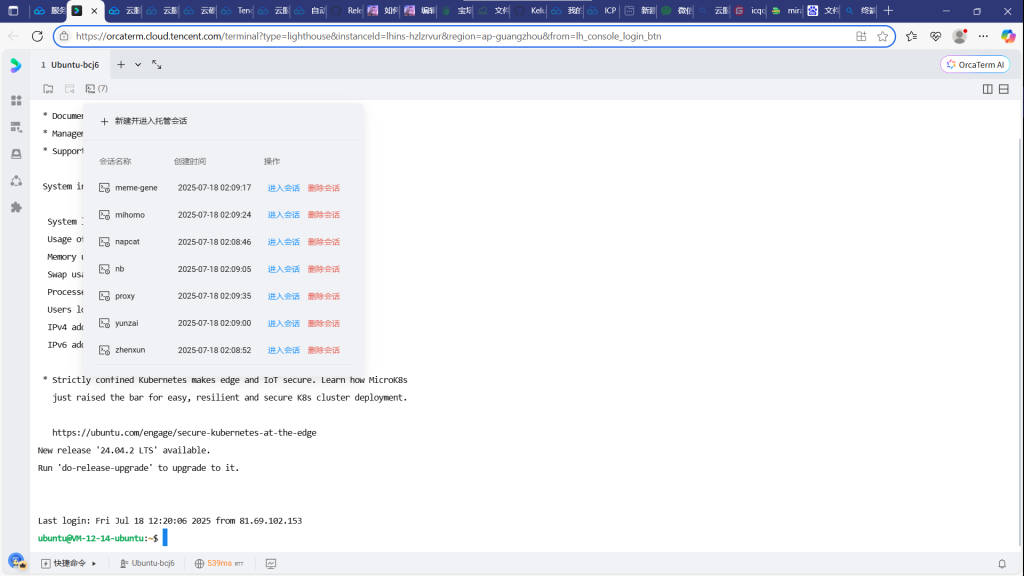
二.安装napcat:打开napcat的会话,你需要运行以下命令
curl -o \
napcat.sh \
https://nclatest.znin.net/NapNeko/NapCat-Installer/main/script/install.sh \
&& sudo bash napcat.sh
在运行命令的过程中,只需要按照其默认的Y/N提示来输入后回车安装即可,强烈建议选择安装GUI图形化页面。
在完成安装后,napcat会自动启动,你的操作如下:启动napcat-配置新账号-填写账号-等待登陆-获取二维码,尝试用QQ扫描,如果成功了忽略下面的两步-解码URL-复制那一段网址-前往二维码在线生码网站(如草料二维码,将网址粘贴过去生成二维码再用QQ扫描)-配置账号-设置类型为反向ws-设置ws地址为ws://127.0.0.1:8081/onebot/v11/ws-选择保存-回到最初页面-选择你添加的机器人账号-选择查看日志
三.安装并配置zhenxun_bot
打开zhenxun的会话,运行以下内容
su - ubuntu
pip install nb-cli
nb self install nb-cli-plugin-zhenxun
nb zx
然后,选择安装小真寻,推荐用git安装,然后选择国内类型,等待完成下载后,填写以下三项信息,超级用户QQ号指的是机器人的主人账号,数据库连接地址留空即可,然后选择Y,安装完成后,依次运行以下代码
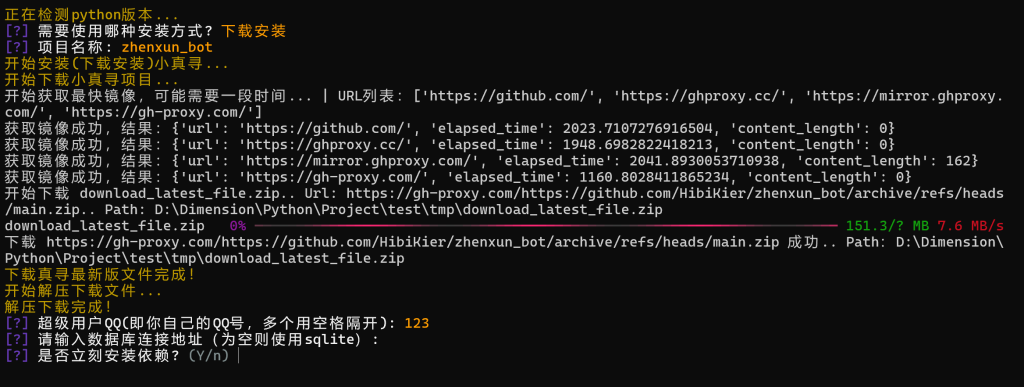
cd zhenxun_bot
chmod +x /*
sudo apt install sqlite3 -y
poetry run python bot.py
等到它显示运行地址的时候(类似于127.0.0.1时),程序可能会停止加载,此时选择用CTRL+C结束运行,然后在终端输入 nano .env.dev,找到port,将8080改为8081,接着CTRL+X,CTRL+Y,CTRL+M,保存并退出,同样的套路,在终端输入nano data/config.yaml,可以填写其他的配置,用相同的方法保存并退出。
再次输入poetry run python bot.py,看到初始化bot成功,就证明机器人已经成功部署了,可以通过对机器人发送菜单获取详细帮助,也可以在此处查看官方文档
四.其他注意事项: 在完成机器人部署后,私聊发送检查更新 main,更新真寻版本
4.1 关于AI模块
我用的BYM_AI,通过发送插件商店,再发送添加插件44即可获取,向zhenxun发送重启,等待机器人重新连接后,配置就载入成功了,此时添加终端上方的加号新建一个新的临时终端(不是会话!)
然后通过输入nano data/config.yaml,找到BYM_AI的配置项,将URL设为:https://api-proxy.me/gemini/v1beta/chat/completions
然后填入你gemini申请的免费的key或者说是token(必须是按列表形式填写,填写两个以上),你就可以使用gemini的AI了,模型按照我的填就对了,比如:
BYM_AI_CHAT_TOKEN:
- AItestkey1
- AItestkey2
BYM_AI_CHAT_MODEL: gemini-2.5-flash-lite-preview-06-17
BYM_AI_TOOL_MODEL: gemini-2.5-flash-lite-preview-06-17然后老样子保存,接着对机器人再发送重启,就可以载入配置了
4.2 修改好感度和金币的SQL语句(对机器人发送即可)
修改QQ号为666的好感度为111:exec UPDATE SIGN_USERS SET IMPRESSION=111 WHERE USER_ID=666
修改QQ号为666的金币为111:exec UPDATE USER_CONSOLE SET GOLD=111 WHERE USER_ID=666
桥豆麻袋
继续写下去就有点多了,进阶版的我会放在下一篇文章!


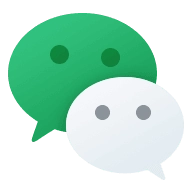
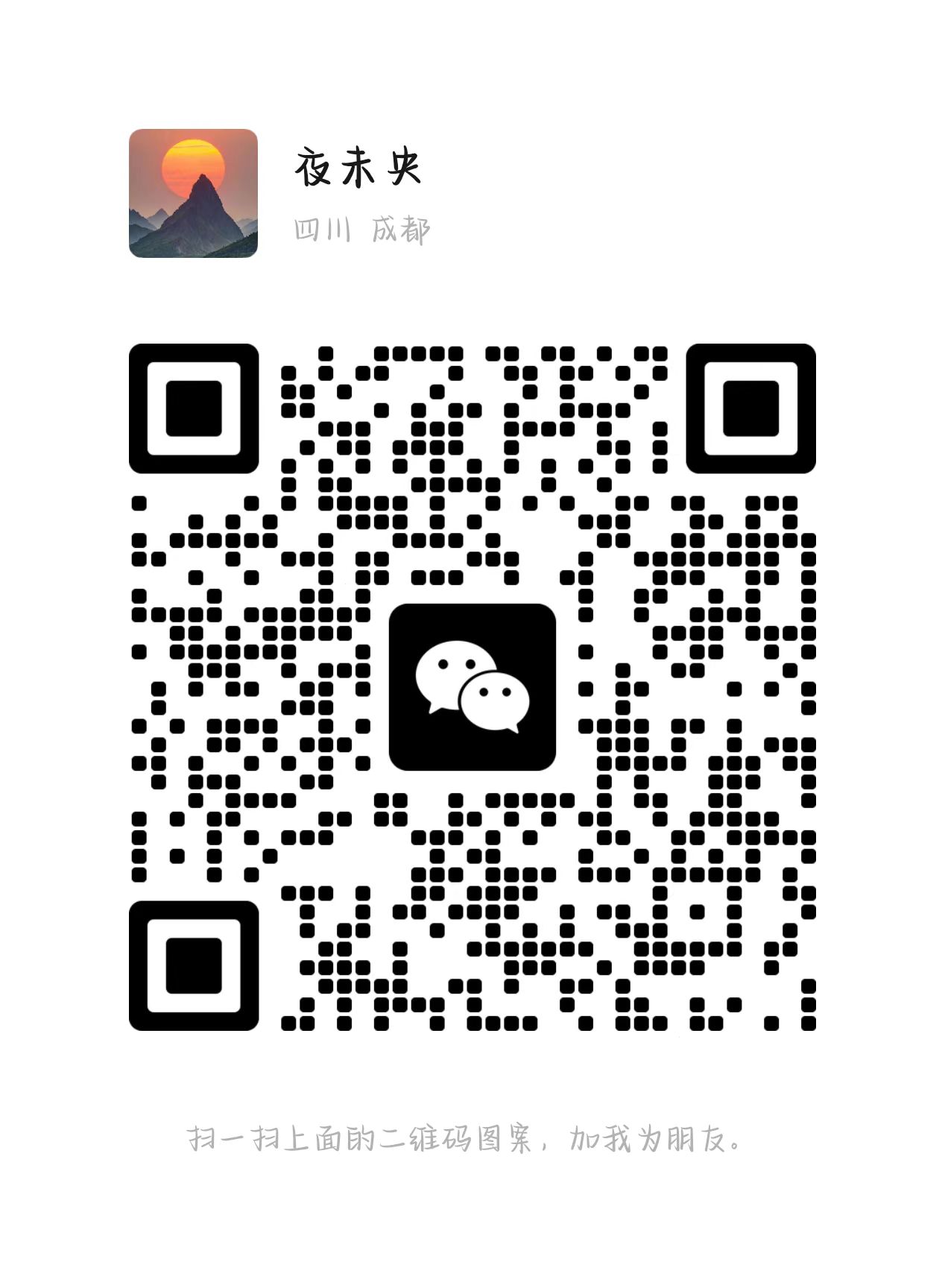

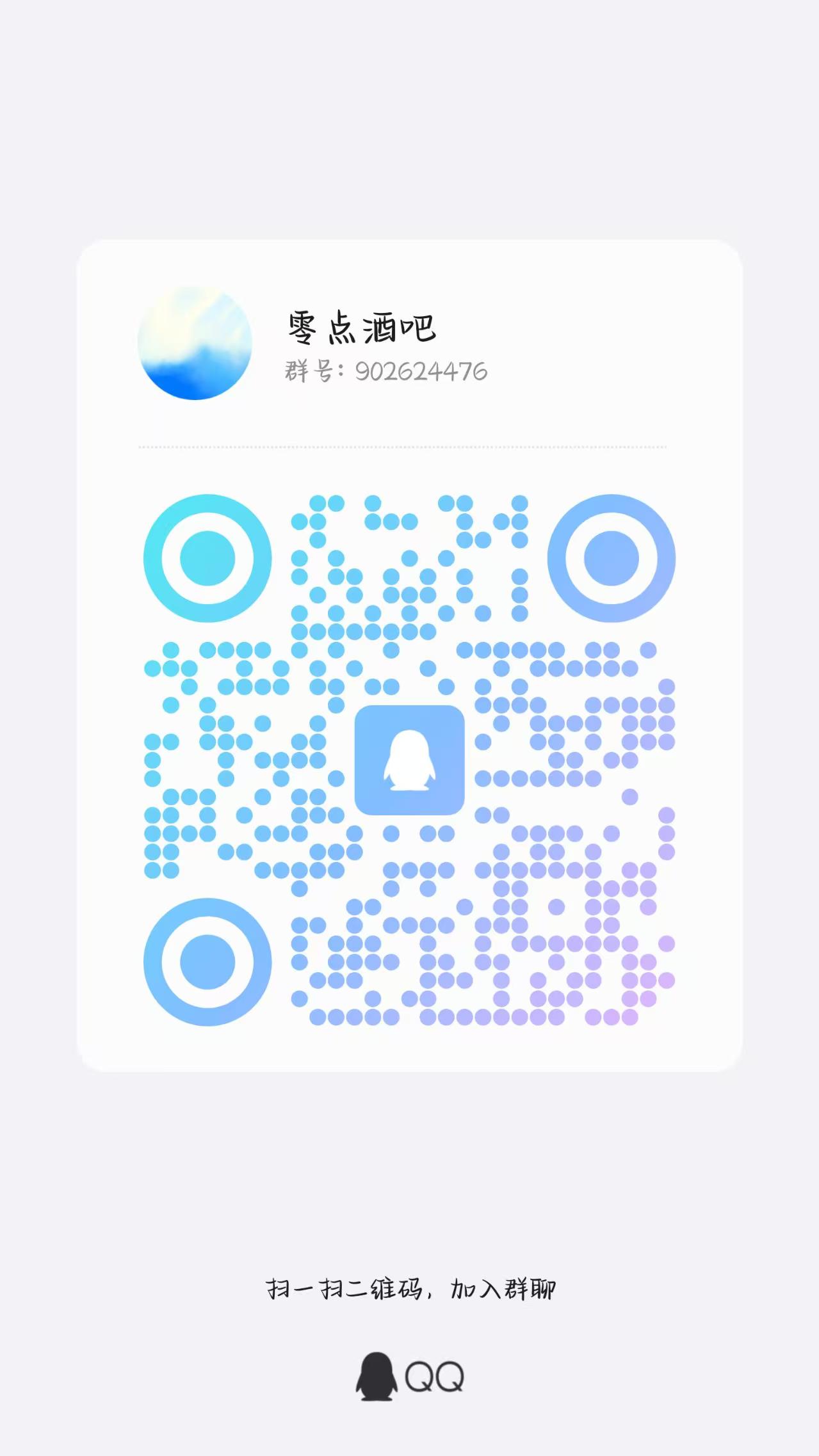
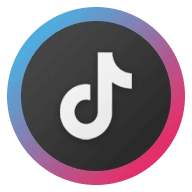

Comments 1 条评论
下一章的更新时间可能比较长,会涵盖方法分析编写和更多机器人部署的细节及其注意事项